1、点击win10任务栏右下角的输入法图标,选择优艾设计网_设计客“语言首选项”。
2、进入语言界面后,选中默认的中文输入法,点“选项”。
3、往下拉,在键盘设置区域有一个“美式键盘”和一个“微软拼音”。
4、只需选中“美式键盘”,将其删除即可。
如此设置之后,win10输入法里突然多出来的简体,就被完美去掉了。这是win10系统最近才出来的一个问题,用户在使用了某些程序后,系统会自动在输入法里添加这个简体选项。
一旦出现这种情况,系统开机时总是会默认切换成这个简体输入法,导致win10无法正常输入中文,必须手动再切换一次微软拼音才可以,非常麻烦。很多用户想将其删除,又找不到设置的地方,让人很是心烦。
而且,由于这是win10日常使用过程中,新出现的一个小问题,网上几乎没有相关解决教程。很多人找不到解决方法,可能也就凑合着用了。为了有更好的使用体验,建议碰到该问题的用户,可以参考本文方法进行解决。
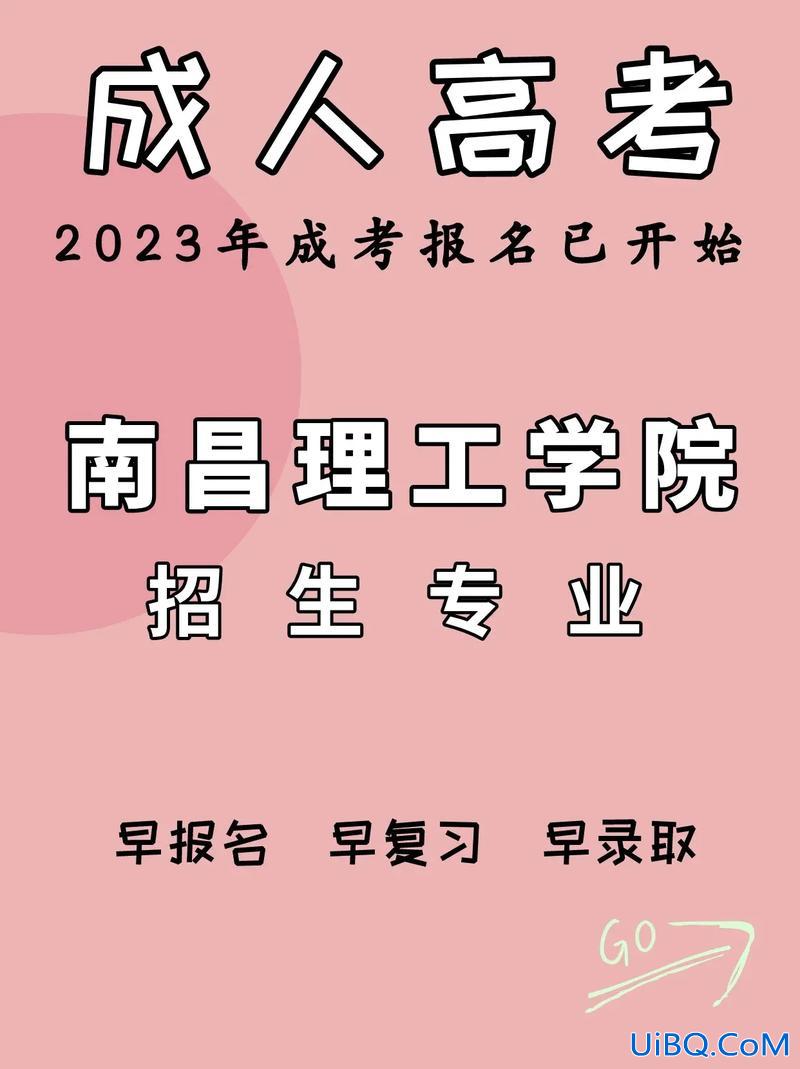

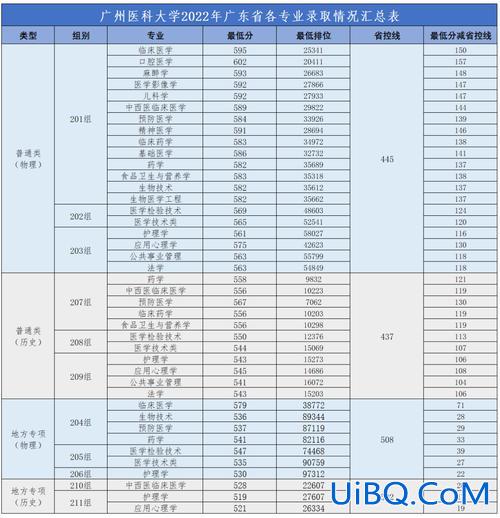



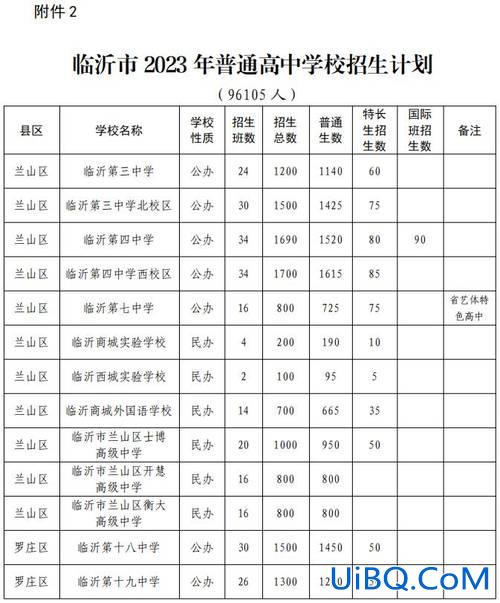
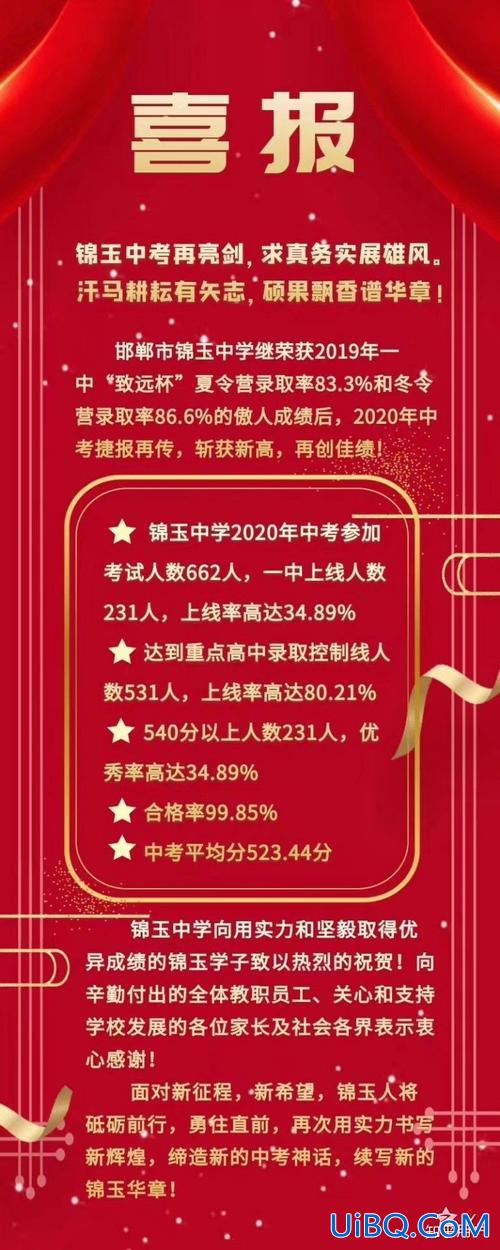
 加载中,请稍侯......
加载中,请稍侯......
精彩评论